Come Creare una Storia su Facebook

Le storie di Facebook possono essere molto divertenti da creare. Ecco come puoi creare una storia sul tuo dispositivo Android e computer.

Su Android, puoi trovare la password Wi-Fi della rete a cui sei connesso o la rete wireless a cui hai effettuato l'accesso in passato in una posizione diversa, il che può tornare utile quando cerchi di aiutare qualcuno ad entrare nello stesso hotspot, oppure hai per connettere un computer Windows 11 o Windows 10 o un altro dispositivo a una rete wireless.
Qualunque sia il motivo, puoi utilizzare le impostazioni di Android per vedere rapidamente le password di tutti i punti di accesso che il tuo telefono ha precedentemente collegato. Questo è possibile solo con Android 10, 11, 12, 13 e versioni successive. Se hai una versione precedente, questa opzione non sarà disponibile.
In questa guida imparerai i semplici passaggi per trovare velocemente la password Wi-Fi sul tuo telefono Android , sia esso un Pixel 6 Pro, 6, 5, 4, Samsung, OnePlus, ecc.
Trova la password Wi-Fi su Android
Per trovare la password della rete Wi-Fi su Android 13, 12 o precedenti, segui questi passaggi:
Apri Impostazioni su Android.
Tocca Wi-Fi e Internet .
Tocca la connessione Wi-Fi .
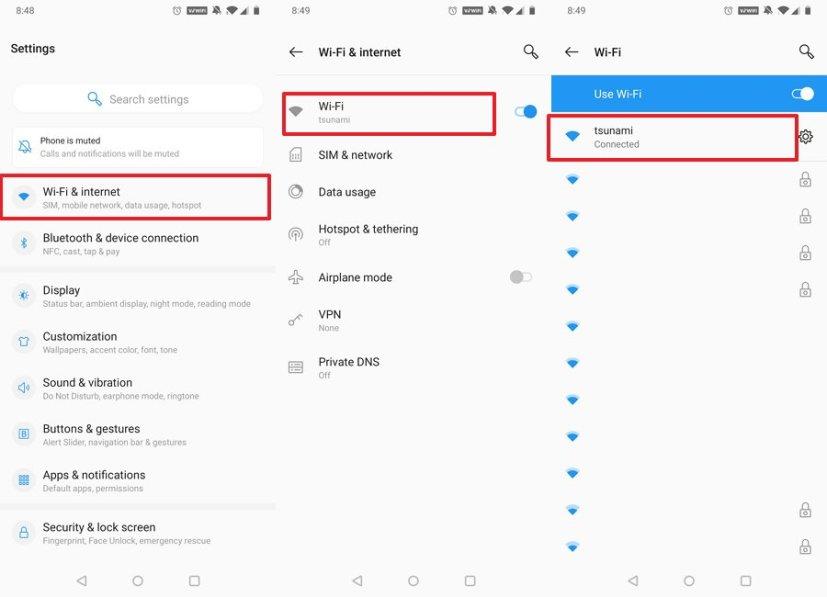
Tocca l' opzione Condividi .
Conferma la password del tuo account.
Conferma la password Wi-Fi .
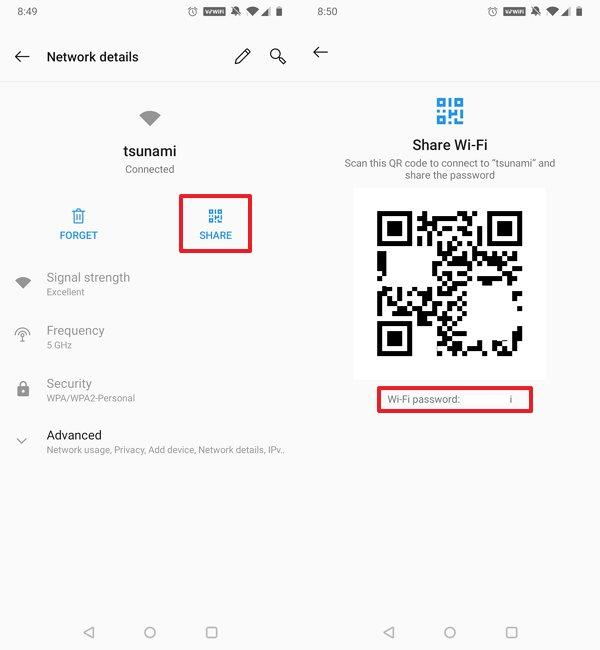
Una volta completati i passaggi, verrà rivelata la password della rete wireless, che potrai utilizzare per connettere un altro dispositivo o condividerla con qualcun altro.
Trova le password Wi-Fi salvate su Android
Per mostrare la password Wi-Fi di una rete wireless salvata, attenersi alla seguente procedura:
Apri Impostazioni .
Tocca Wi-Fi e Internet .
Tocca Reti salvate in fondo alla pagina.
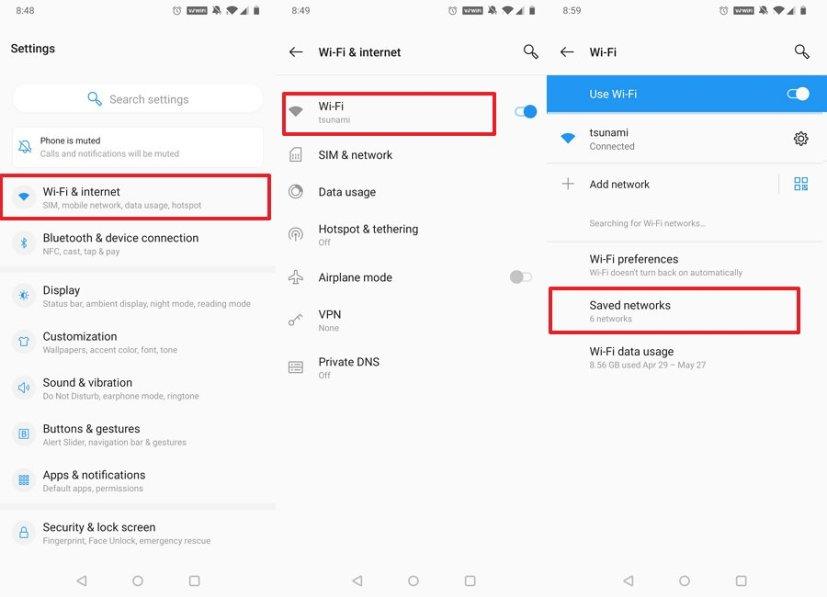
Tocca la connessione Wi-Fi salvata su Android.
Suggerimento rapido: l'icona del lucchetto indica che la rete è stata salvata.
Tocca l' opzione Condividi .
Conferma la password del tuo account.
Conferma la password Wi-Fi.
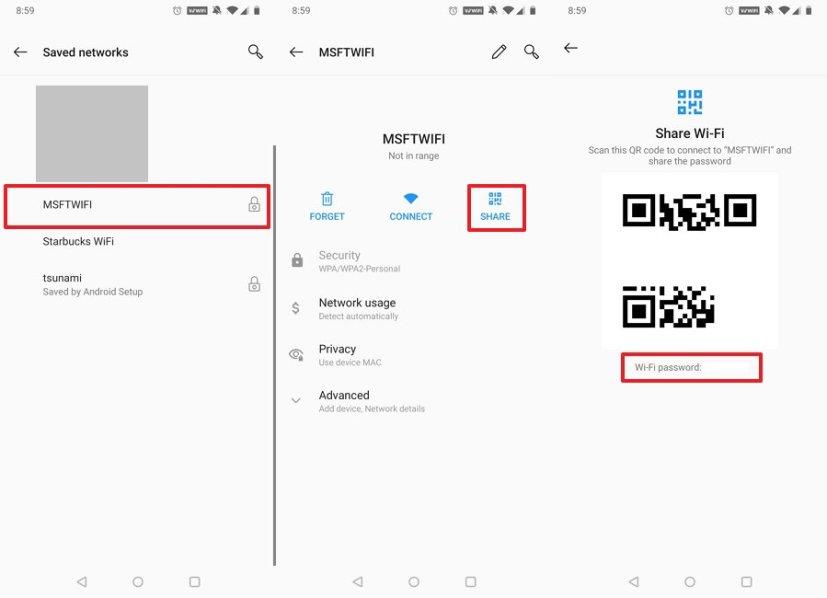
Dopo aver completato i passaggi, conoscerai la password Wi-Fi di una rete precedentemente connessa su Android.
Le storie di Facebook possono essere molto divertenti da creare. Ecco come puoi creare una storia sul tuo dispositivo Android e computer.
Ci sono così tante fantastiche app su Google Play che non puoi fare a meno di iscriverti. Dopo un po
Gli annunci possono essere utili poiché ti informano su offerte e servizi di cui potresti avere bisogno. Ma possono anche diventare ingombranti e fastidiosi. Scopri come configurare il Blocco degli Annunci su Opera per Android con questi semplici passaggi.
Un tutorial che mostra due soluzioni su come impedire permanentemente l
Scopri come abilitare il Blocco degli Annunci sul tuo dispositivo Android e ottenere il massimo dalle opzioni contro gli annunci invasivi nel browser Kiwi.
Questo tutorial ti mostra come inoltrare un messaggio di testo da un dispositivo Android utilizzando l
Quando apri una homepage su qualsiasi browser, vuoi vedere ciò che ti piace. Quando inizi a usare un browser diverso, vuoi configurarlo secondo le tue preferenze. Imposta una homepage personalizzata in Firefox per Android seguendo questi passaggi dettagliati e scopri quanto è veloce e semplice farlo.
Come abilitare o disabilitare le funzionalità di correzione ortografica nel sistema operativo Android.
Scopri i passaggi da seguire per disattivare Google Assistant e ottenere un po
Cambia il motore di ricerca predefinito su Opera per Android e goditi le tue opzioni preferite. Scopri il modo più veloce. Cambia il motore di ricerca predefinito che il browser Opera per Android utilizza con questi semplici passaggi.
Quando configuri la modalità scura per Android, ottieni un tema più facile per gli occhi. Se devi guardare il tuo telefono in un ambiente oscuro, probabilmente dovrai distogliere lo sguardo perché la modalità chiara fa male agli occhi. Risparmia energia utilizzando la modalità scura nel browser Opera per Android e scopri come configurare la modalità scura.
Scopri i passaggi testati per visualizzare la cronologia delle riproduzioni su Spotify per il lettore web, Android e Windows app.
Se imposti uno schermo di blocco sul tuo dispositivo Android, lo schermo di inserimento del PIN presenterà un pulsante di Chiamata di Emergenza verso il fondo dello schermo.
È difficile non riconoscere la popolarità di Fitbit, poiché l
Abilitando la Percentuale della Batteria sul tuo telefono Android, saprai quanto è rimasta. Ecco il modo semplice per attivarla.
Stai esaurendo lo spazio sul tuo dispositivo Android? Risolvi il problema con questi consigli pratici facilmente applicabili.
Hai bisogno di vedere quanto spazio occupano le canzoni di Spotify? Ecco i passaggi da seguire per Android e Windows.
Fornisco un elenco di cose che puoi provare se il tuo dispositivo Android sembra riavviarsi casualmente senza un apparente motivo.
La serie Samsung Galaxy Z Fold è stata in prima linea nella rivoluzione degli smartphone pieghevoli, offrendo agli utenti un mix unico di innovazione e funzionalità.
Scopri come disattivare l
Cerchi un nuovo laptop da gioco portatile? Dai un
Scopri i limiti delle videochiamate su WhatsApp, Skype, Facebook Messenger, Zoom e altre app. Scegli l
Se il tuo Chromebook non riconosce i tuoi dispositivi USB, segui questi passaggi per risolvere il problema. Controlla il formato, l
Scopri come cambiare la lingua su Spotify per Android e desktop in modo semplice e veloce.
Gestisci i post suggeriti su Facebook per una migliore esperienza. Scopri come nascondere o posticipare i post "Consigliati per te".
Scopri come rendere trasparente lo sfondo in Paint e Paint 3D con i nostri metodi semplici e pratici. Ottimizza le tue immagini con facilità.
Se hai molti duplicati in Google Foto, scopri i modi più efficaci per eliminarli e ottimizzare il tuo spazio.
Continua a leggere per sapere come svegliare qualcuno al telefono su Android e iOS, indipendentemente dalla modalità in cui è attivo il dispositivo.
Scopri come risolvere il problema dello schermo nero di Amazon Fire TV Stick seguendo i passaggi di risoluzione dei problemi nella guida.
Scopri cosa fare se il tuo Galaxy S22 non si accende. Trova soluzioni efficaci e consigli utili per risolvere il problema.

























